Si desea reproducir archivos AVI en su Mac, encontrará que el reproductor multimedia nativo de Apple, QuickTime, no admite este formato. Eso significa que, para disfrutar del video, debe convertir AVI a MP4 o usar un reproductor multimedia que admita AVI diferente.
Nuestra guía está aquí para ayudarlo a convertir AVI a MP4 y otros formatos. Además, exploraremos aplicaciones de terceros que pueden reproducir archivos AVI directamente, brindando flexibilidad en la gestión de sus archivos multimedia.
Reproduce archivos AVI y MP4 en Mac sin conversión usando Elmedia Player
Antes de tomar la decisión de convertir archivos AVI a MP4, considere si podría ser mucho más fácil reproducir AVI, MP4 y una variedad de otros videos directamente en su Mac sin necesidad de conversión alguna.
Razones por las que puede necesitar un convertidor de AVI a MP4
- Compatibilidad. Convertir AVI a MP4 garantiza una compatibilidad más amplia entre dispositivos y software.
- Tamaño del archivo. Se sabe que los archivos AVI son grandes y ocupan mucho espacio en el disco duro si no están comprimidos.
- Calidad de compresión. Algunos de los métodos de compresión pueden llevar a una rápida reducción en la calidad del video.
- Facilidad de uso. El MP4 es más fácil de reproducir y compartir en línea debido a su amplio soporte.
Lista de los mejores herramientas para convertir AVI a MP4
A continuación, compartimos algunas opciones diferentes para aquellos que desean un convertidor de AVI a MP4 para Mac. VLC Media Player, HandBrake, QuickTime Player y iMovie son explorados como diferentes métodos, incluidos sus pros y contras. Hemos probado todas estas aplicaciones y estamos listos para recomendarlas basándonos en su rendimiento y características.
App #1: Cómo convertir AVI a MP4 en Mac con VLC
VLC Media player es una opción para convertir archivos AVI en Mac. Existen numerosas versiones del software creadas para diferentes sistemas operativos, como Windows, macOS, Ubuntu, Android e iOS. VLC es un software de donaciones gratuito.
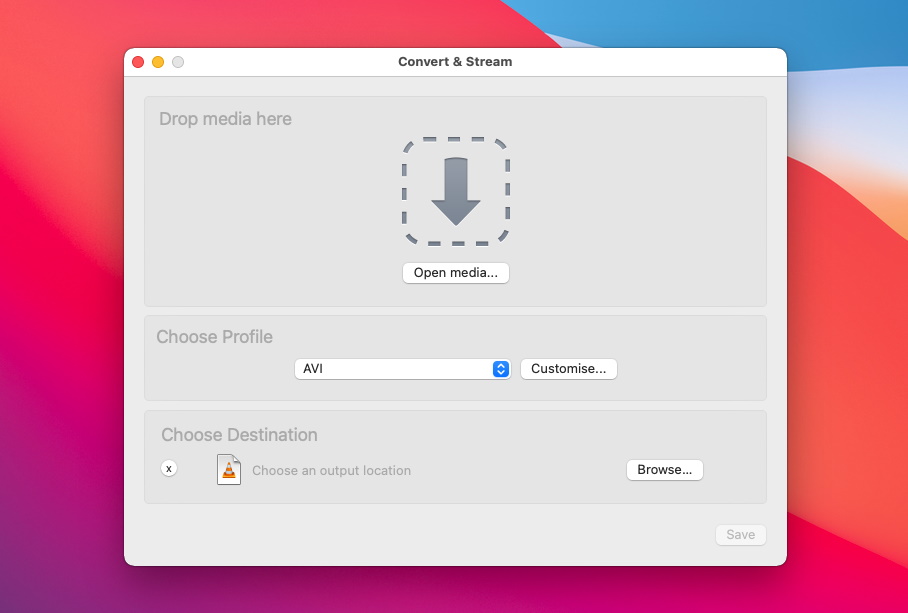
Guía de conversión de VLC:
1. Abre VLC, y en el menú de la barra superior, elige Medio y luego Convertir/Guardar.
2. En la ventana de Open Media dentro de esta página, haz clic en Agregar y elige el video AVI que deseas convertir.
3. En la sección Convertir, elige una carpeta y un nuevo nombre de archivo.
4. En el menú de Perfil, elige MP4 entre los formatos preestablecidos.
5. Haga clic en Iniciar y espere a que el video se convierta.
Resumen:
VLC es un software gratuito que puede abrir archivos de muchos tipos diferentes con muchos codecs distintos, pero es gratuito y depende de voluntarios para desarrollar las funciones, por lo que no siempre es rápido cuando se trata de actualizaciones y la adición de nuevas características. El diseño también puede sentirse un poco torpe y pasado de moda.
Aplicación #2: Cómo Utilizar el Convertidor de HandBrake de AVI a MP4 en Mac
HandBrake es una opción para convertir una variedad de diferentes archivos en tu Mac, Windows y Linux, y es gratuito y de código abierto.
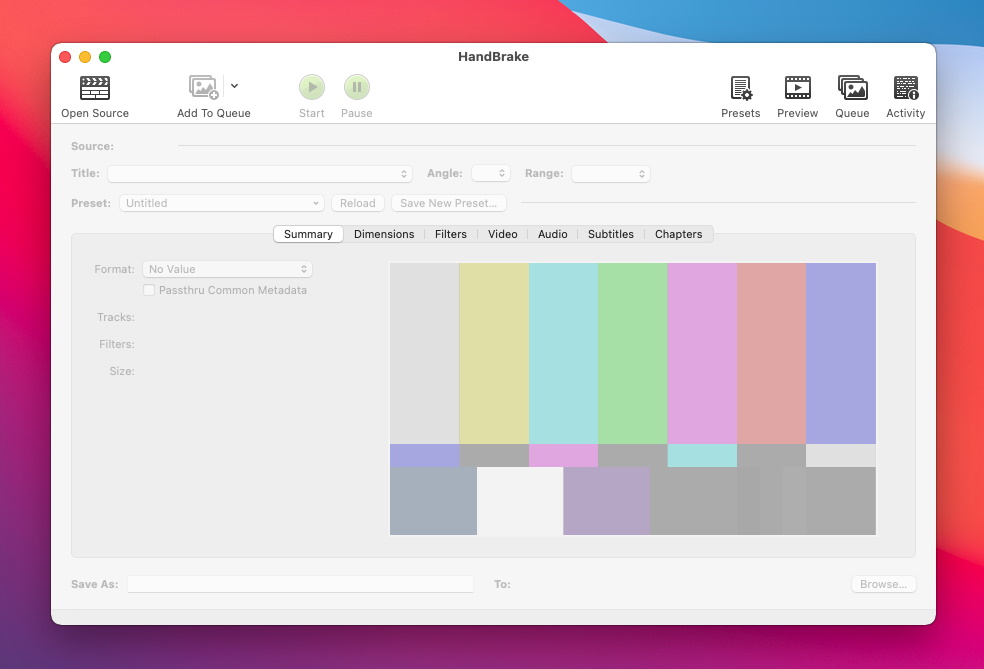
Guía de conversión de HandBrake:
1. Abre HandBrake y navega hasta el archivo AVI para convertirlo usando el navegador incorporado.
2. Haz doble clic en el archivo que deseas abrir, esto te mostrará detalles sobre el archivo AVI y opciones para la conversión.
3. Elija su formato de salida preferido entre varios ajustes preestablecidos, incluyendo MP4.
4. Haga clic en “Iniciar” y espere a que el convertidor haga su trabajo.
Resumen:
Esta es otra opción gratuita, y te da la opción de convertir tu archivo AVI en un MP4 que es más accesible. Los muchos diferentes códecs y opciones de video son geniales, pero también pueden ser confusos para principiantes, así que mantente con las opciones predeterminadas si eres nuevo en la conversión. HandBrake también es gratuito y desarrollado por voluntarios, por lo que no se actualiza todo el tiempo.
Aplicación #3: Cómo Convertir AVI a MP4 en una Mac Usando QuickTime Player
QuickTime Player también te da la opción de convertir archivos en tu Mac, y el software viene integrado en las computadoras Mac, incluyendo Macbooks e iMacs.
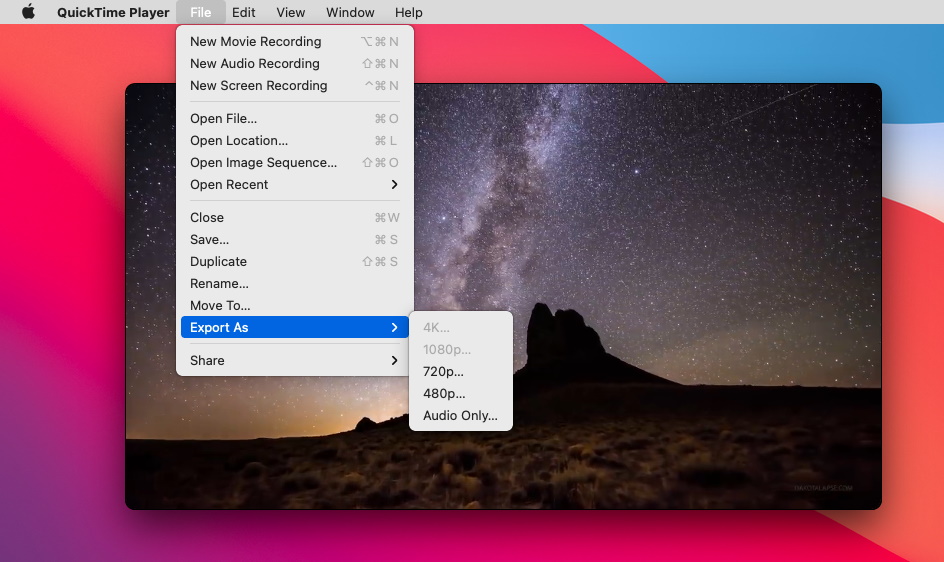
Guía de conversión de QuickTime:
1. Abra la aplicación QuickTime en su Mac.
2. Ve a Archivo y luego a Agregar, buscando el archivo AVI que deseas convertir en tu sistema.
3. Una vez que se cargue, haz clic en Archivo nuevamente y esta vez en Exportar Como.
4. Cambie la configuración si lo desea.
5. Haga clic en Guardar y espere a que finalice el proceso de conversión.
Resumen:
QuickTime es gratuito y ya está instalado en muchos dispositivos Mac. No ofrece muchas opciones de salida de archivo, pero puede ser útil para convertir rápidamente un archivo que necesitas ver en formato MP4.
Aplicación #4: Cómo Convertir AVI a MP4 en Mac con iMovie
iMovie es otra herramienta que viene incorporada en muchos dispositivos Apple, incluyendo Mac. También es gratuita para los usuarios de Mac y se puede utilizar para editar videos, lo que incluye cambiar el formato de archivo. Sin embargo, no todos los archivos AVI se abrirán en iMovie, por lo que el método puede ser de prueba y error.
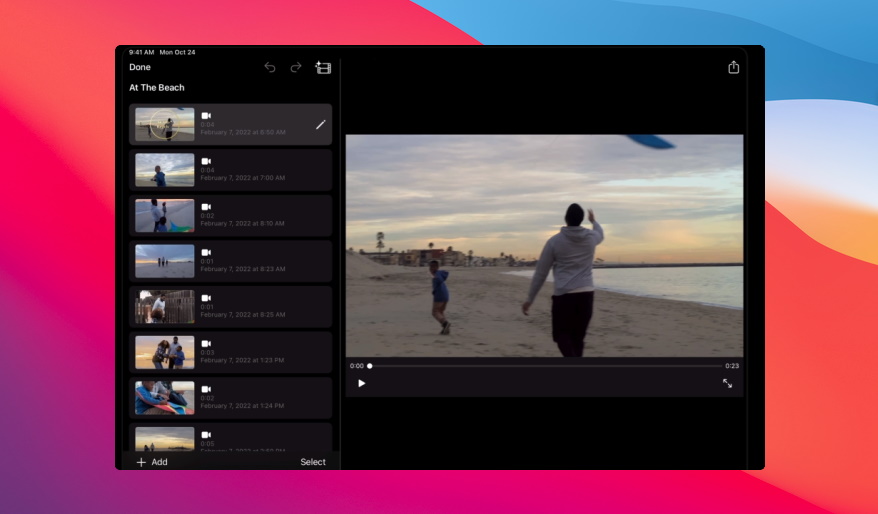
Para convertir AVI a MP4 usando iMovie:
1. Abre iMovie e importa el video AVI que deseas convertir (puedes hacer clic y arrastrarlo a la ventana de medios).
2. Arrastra el clip multimedia completo a la línea de tiempo del proyecto.
3. Haga clic en el botón Exportar y elija el formato “Película a MPEG-4”.
4. Espere a que la película se exporte como un archivo MP4.
Resumen:
iMovie es bueno si necesitas hacer algún cambio en el video, ya que tiene muchas funciones de edición, pero también tiene sus desventajas. Por un lado, puede que ni siquiera cargue el archivo AVI en primer lugar, y la configuración requiere que uses la línea de tiempo de edición, por lo que puede ser más compleja que otros métodos para convertir AVI a MP4.
Convertidores AVI a MP4 en línea gratis
Si deseas realizar cambios rápidamente utilizando un convertidor de video simple, entonces hay un par de herramientas en línea que puedes usar. Estas son adecuadas para usarse en macOS y superiores y te dan la opción de hacer cambios rápidamente sin tener que descargar software adicional en tu dispositivo. También tienen interfaces simples.
CloudConvert
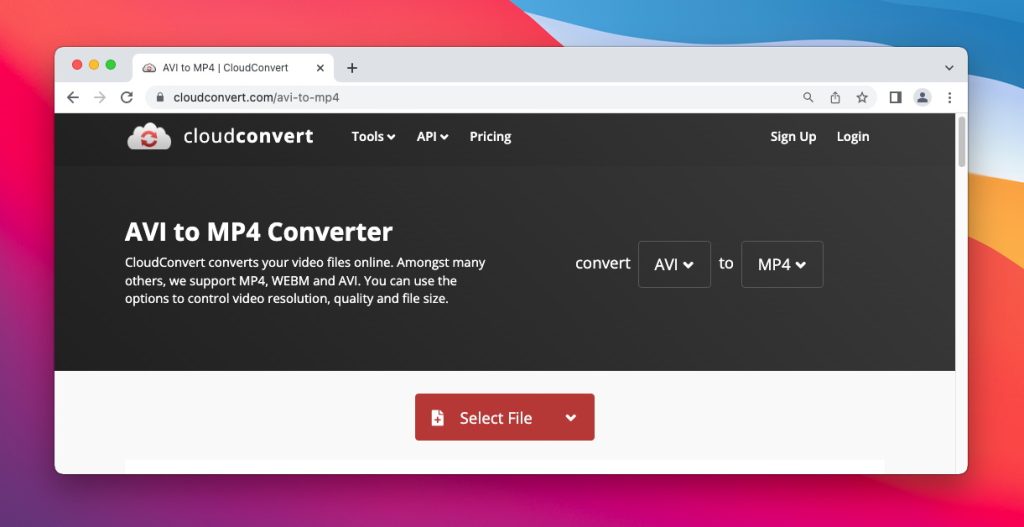
CloudConvert te permite convertir vídeos muy cortos de forma gratuita y te ofrece opciones para añadir una marca de agua, elegir entre los códecs x264 y x265, así como AVI. Otras opciones incluyen añadir subtítulos y recortar el video, aunque no hay un editor visual. El servicio es fácil de usar, pero si tienes un video más grande necesitarás pagar por créditos que te permiten hacer cambios, a un costo de un crédito por minuto de conversión.
ConvertidorDeVideo
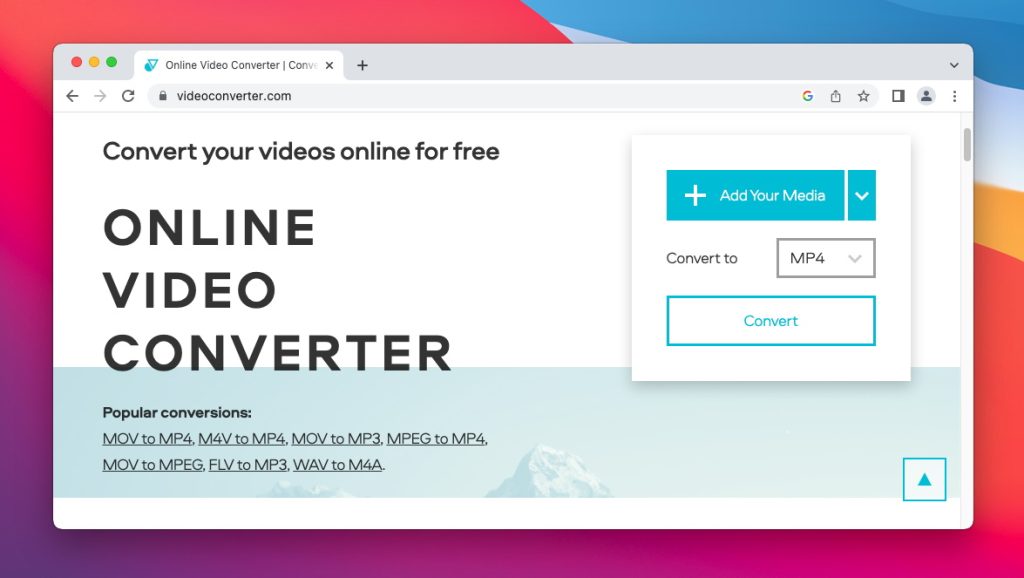
VideoConverter también es una excelente manera de cambiar tipos de archivos y tiene muchas conversiones diferentes, incluyendo de MP4 a AVI y viceversa. El convertidor en línea en realidad solo te permite convertir hasta 100 MB en línea de forma gratuita. Si deseas convertir más que esto, necesitarás pagar por una membresía. El servicio es rápido, confiable y seguro, pero tiende a ser utilizado para videos más pequeños, especialmente si deseas usarlo gratuitamente sin una membresía mensual.
Cómo reproducir archivos AVI y MP4 en Mac con la aplicación Elmedia
Hay tantas opciones para convertir archivos, pero en realidad, muchas personas no se dan cuenta de que no necesitan convertirlos en primer lugar. Elmedia Player extiende las capacidades de tu Mac cuando se trata de reproducir diferentes archivos, lo que significa que los archivos AVI pueden reproducirse de manera fluida e impecable, junto con muchos otros tipos de video.
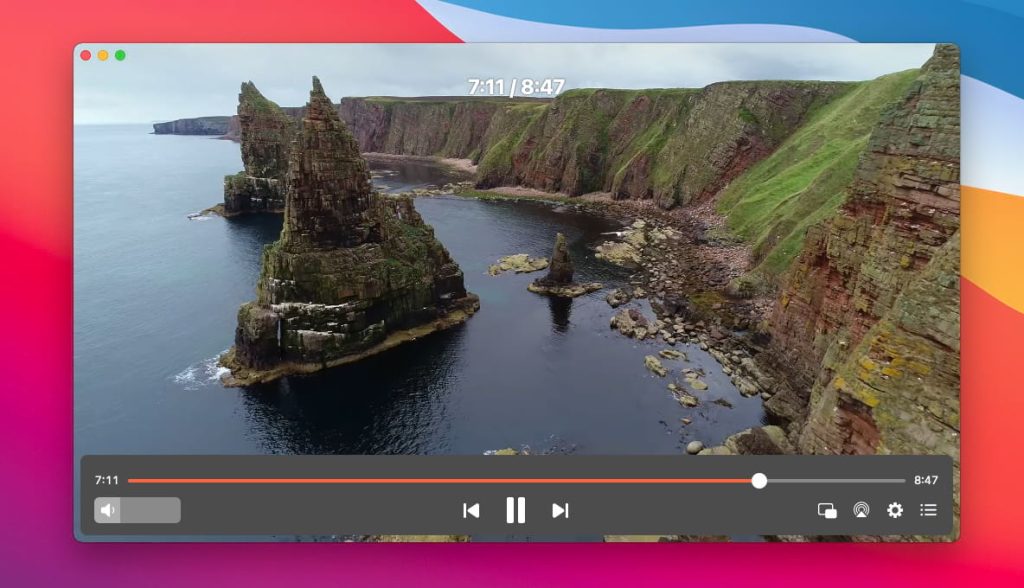
Con Elmedia, no hay necesidad de un convertidor ni de códecs adicionales, y a diferencia de muchas de las soluciones freeware y donationware que existen, se actualiza constantemente. Además, puedes disfrutar de todas las características adicionales, incluido el soporte de subtítulos y formas de ajustar la reproducción del video.
Elmedia también tiene la opción de transmitir y reproducir videos desde tu Mac directamente a un televisor u otra pantalla usando un dispositivo como un Chromecast o incluso directamente a un Apple TV o un televisor habilitado para AirPlay.
Para reproducir archivos AVI, MP4 y una variedad de otros formatos usando la aplicación Elmedia:
1. Instala el reproductor, puedes ir directamente al sitio de Elmedia, o puedes ir a la tienda de aplicaciones y buscar Elmedia.

2. Lanza la aplicación y añade los archivos que deseas reproducir. Puedes arrastrar el archivo al icono de Elmedia Player o usar el navegador incorporado para encontrar el archivo de vídeo.

3. Haz clic en reproducir, y eso es todo. Realmente es así de simple empezar a disfrutar de todo tipo de contenido multimedia.
Diferencias entre AVI y MP4
| # | MP4 | AVI | |
|---|---|---|---|
| 1 | Desarrollador | The Moving Picture Experts Group | Microsoft |
| 2 | Extensión | .mp4 | .avi |
| 3 | Códecs compatibles | MPEG-4, MPEG-1, MPEG-2, H.264/AVC, H.265/HEVC, MV, WMV/VC-1, Real Video, Theora, VP8, VP9 | DivX, XviD |
| 4 | Dispositivos y reproductores compatibles | Casi todos los reproductores | Dispositivos Windows o dispositivos con reproductores de medios compatibles. |
¿Listo para reproducir archivos AVI en tu Mac sin necesidad de convertir, de manera fluida y fácil? No necesitas convertir AVI para reproducirlo. Descubre todas las características que Elmedia puede añadir a tu Mac hoy instalando nuestro reproductor multimedia.
Preguntas Frecuentes
No, no necesitas convertir AVI a MP4 para reproducirlo en una Mac. Aunque esta es una de las opciones que tienes, es mucho más fácil descargar e instalar un reproductor de medios capaz de reproducir archivos AVI, como Elmedia Player. Esto hace que sea súper sencillo reproducir el archivo y significa que no corres el riesgo de cometer un error durante la conversión.
Sí, puedes reproducir videos AVI en una Mac, pero no de forma nativa. Esto significa que necesitas instalar un reproductor de terceros para desbloquear la capacidad de ver archivos AVI. Con Elmedia Player, puedes ver una amplia variedad de tipos de archivos, incluidos AVI.

